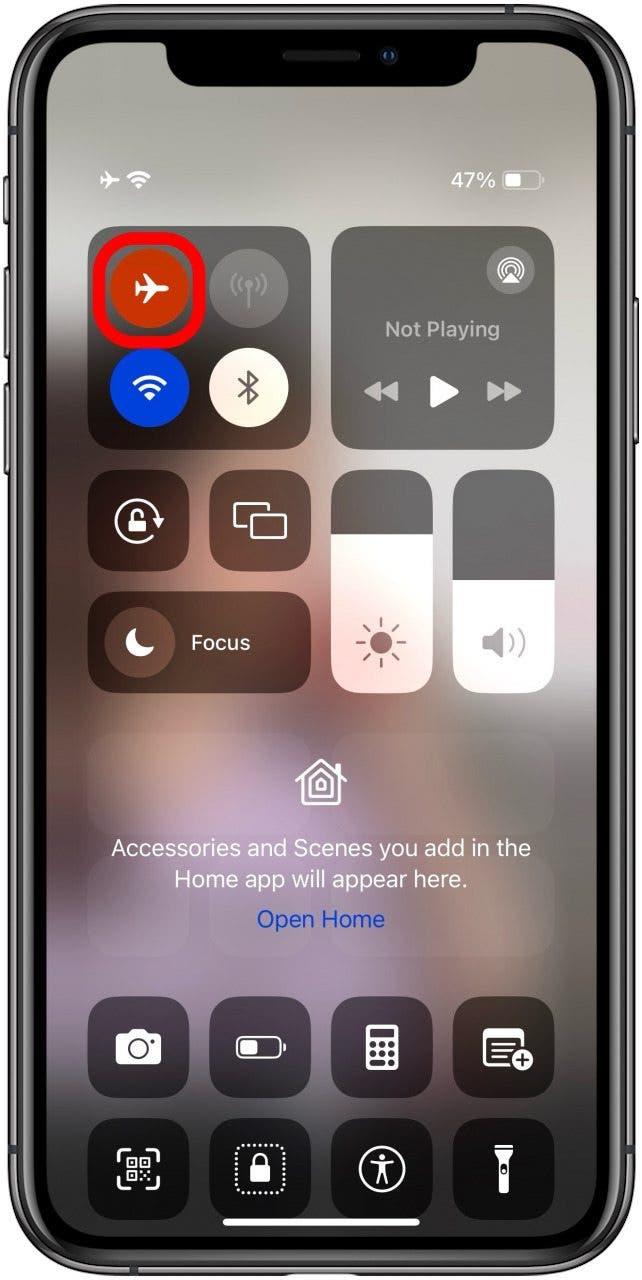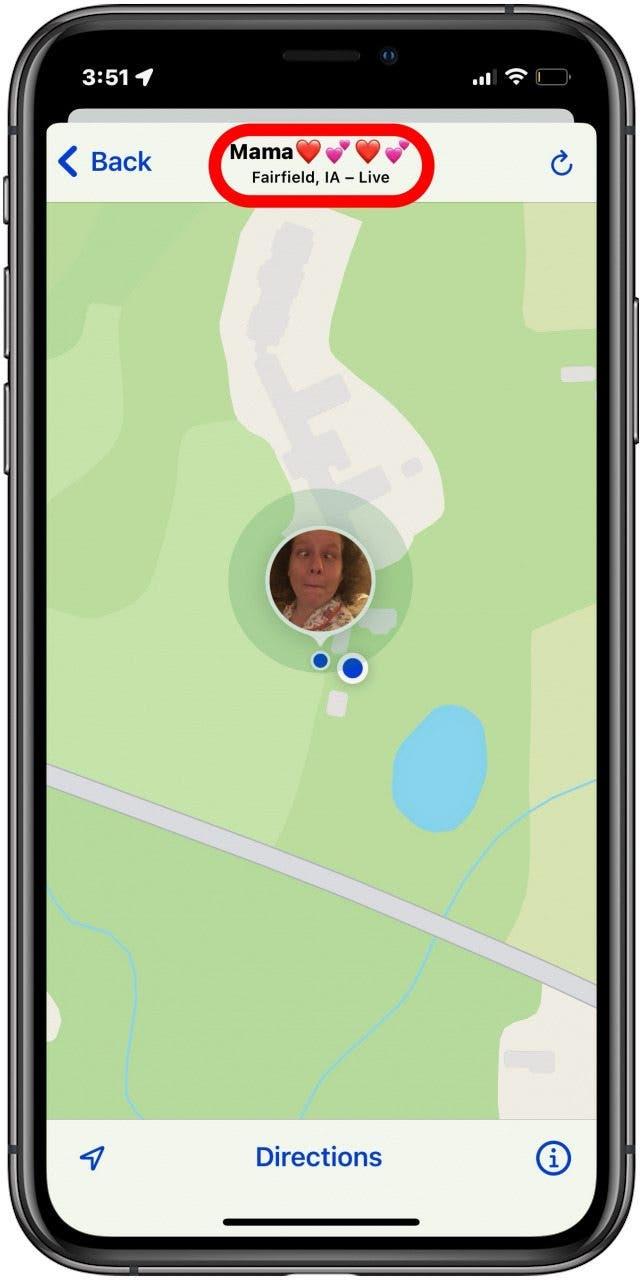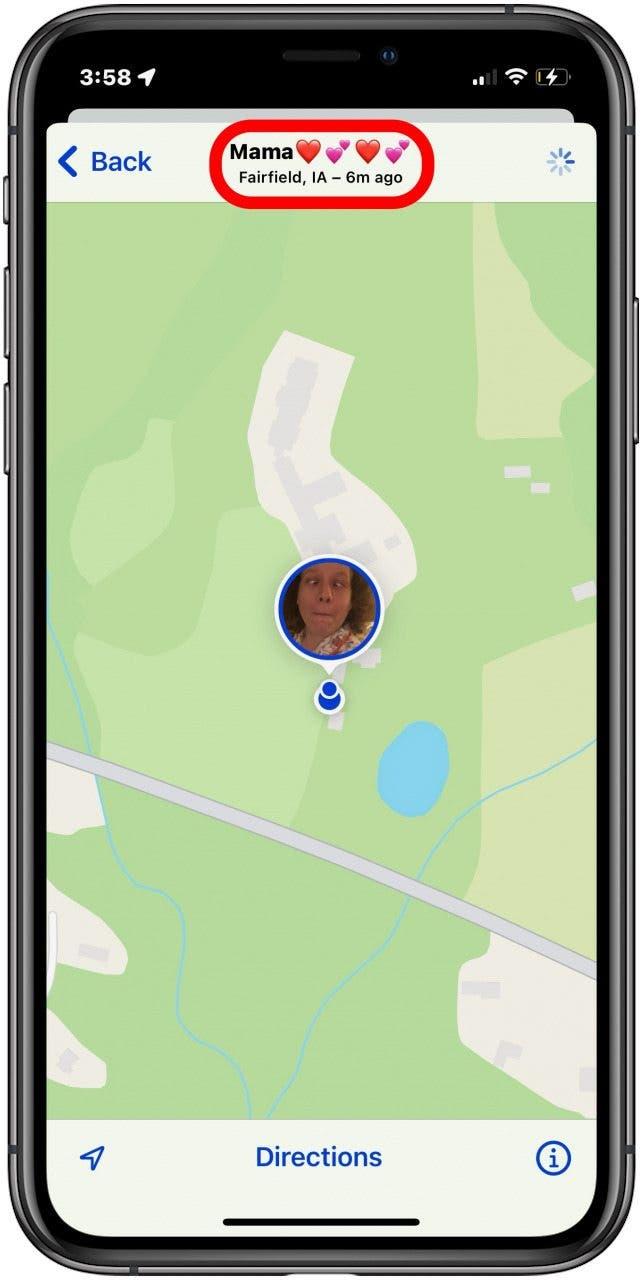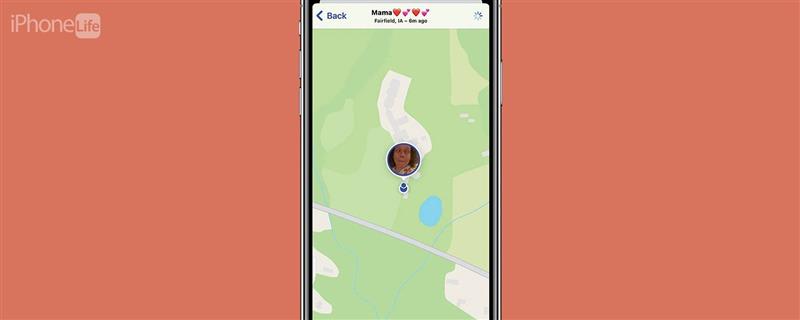
Íme, hogyan fagyaszthatod be a helyedet a Find My iPhone-on, hogyan teheted meg, hogy a helyed egy helyben maradjon, vagy akár hogyan hamisíthatod vagy hamisíthatod meg a helyedet iPhone-on. Ne feledjétek, mindenki használja a hatalmát a jóra!
Hogyan lehet megállítani a helyét a Find My iPhone-on
A Find My iPhone-t mindenképpen be kell kapcsolnod, ha elveszíted vagy ellopják az iPadedet vagy iPhone-odat; ez egy remek lehetőség arra is, hogy megoszd a tartózkodási helyedet a barátaiddal és a családtagjaiddal, és megnézd a tartózkodási helyüket. Ha azonban egy kicsit több magánéletre vágysz, íme, hogyan fagyaszthatod be a helyzetedet a Find My iPhone-on, és hogyan hamisíthatod meg a helyzetedet egy iPhone-on. Ne felejtse el megnézni az ingyenes A nap tippjét, ahol még több nagyszerű Find My iPhone oktatóanyagot találsz!
Hogyan lehet kikapcsolni a helymegosztást a Find My iPhone keresőben?
A legegyszerűbb módja a helymegosztás szüneteltetésének vagy befagyasztásának a Find My iPhone-on a Helymegosztás kikapcsolása. Íme, hogyan kapcsolhatod ki a helymegosztást iPhone-on vagy iPaden. Ne feledd, hogy ezzel nem tudod leállítani a helymegosztást a másik személy értesítése nélkül. Ha leállítod a helymegosztást a Keresésemben, a barátod vagy a családtagod meg fogja tudni, hogy leálltál a helymegosztással – ha ellenőrzik -, mert egy olyan képernyőt fog látni, amelyen az áll, hogy Nem találtam helyet. A telefonjukon azonban nem kapnak hivatalos értesítést arról, hogy Ön nem osztja meg többé a tartózkodási helyét.
 Fedezd fel iPhone-od rejtett funkcióitNaponta egy tippet kapsz (képernyőképekkel és egyértelmű utasításokkal), így naponta mindössze egy perc alatt elsajátíthatod iPhone-odat.
Fedezd fel iPhone-od rejtett funkcióitNaponta egy tippet kapsz (képernyőképekkel és egyértelmű utasításokkal), így naponta mindössze egy perc alatt elsajátíthatod iPhone-odat. 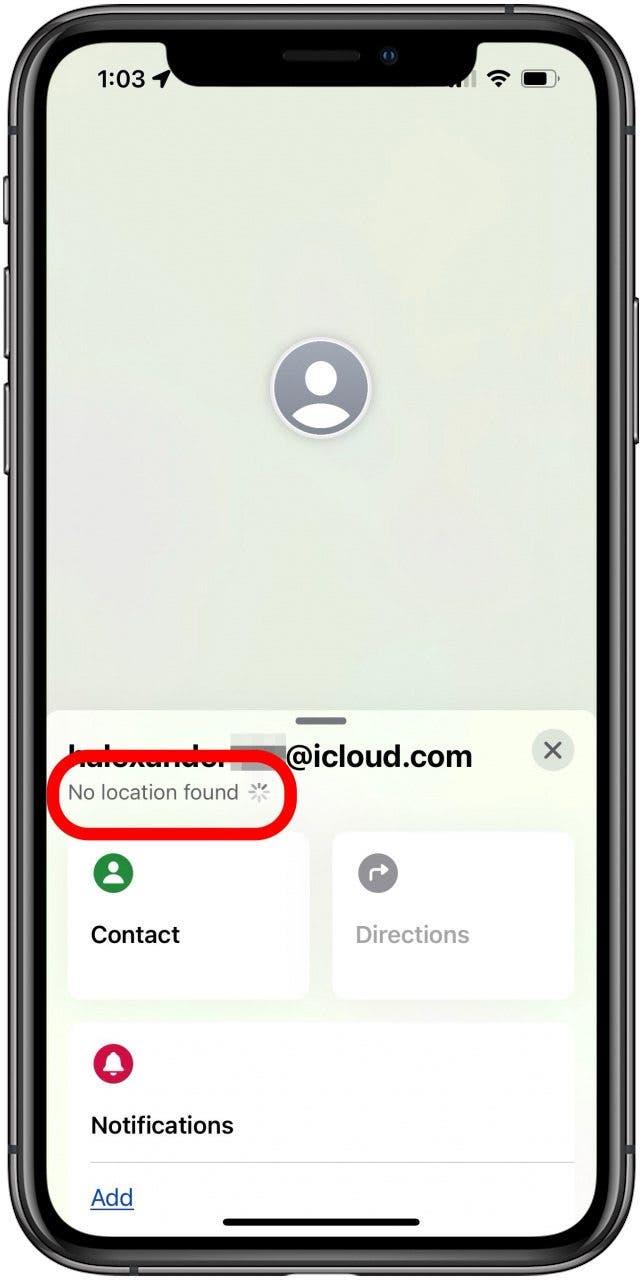
Hogyan fagyaszd be a helymeghatározásodat iPhone-on
Ha ideiglenesen le akarod állítani a helymegosztást, bekapcsolhatod a Repülőgépes üzemmódot. A Repülőgép üzemmód kikapcsolja az iPhone vagy iPad vezeték nélküli funkcióit, így a helymeghatározásod nem frissül a Kereső alkalmazásban. Továbbra is használhatsz Bluetooth-eszközöket, például AirPods-okat, fejhallgatókat és hangszórókat. Így kapcsolhatod be a Repülőgépes üzemmódot.
- Nyisd meg a Vezérlőközpontot az iPhone vagy iPad készülékeden.
- Érintsd meg a Repülőgép ikonra a Repülőgép üzemmód bekapcsolásához; az ikon szürkéről narancssárgára változik, és a képernyő tetején egy kis fehér repülőgép ikon jelenik meg, amíg a Repülőgép üzemmód be van kapcsolva.

Ha nem akarod használni a Repülőgép üzemmódot, egyszerűen kikapcsolhatod az iPhone vagy iPad készüléket. Ezekkel a módszerekkel sem lehet értesítés nélkül leállítani a tartózkodási helyed megosztását, mert a képernyő tetején lévő leírásban lesz egy kis különbség. A fentiekhez hasonlóan az a személy, akivel megosztod a tartózkodási helyedet, nem fog hivatalos értesítést kapni arról, hogy leállítottad a megosztást. Ők csak a különbséget fogják látni abban, ahogyan az alkalmazásban megjelensz.
- Amíg megosztod a tartózkodási helyedet, és nem használod a Repülőgépes módot, és nem kapcsoltad ki az iPhone-odat, a barátod vagy családtagod a képernyő tetején az Élőképet fogja látni.

- Amikor bekapcsolja a Repülőgépes üzemmódot, vagy kikapcsolja a telefonját vagy táblagépét, a barátja vagy családtagja egy percszámot fog látni a tetején, amely azt jelzi, hogy hány perce volt kapcsolatban a Find My.

Hogyan hamisítson meg egy helyet iPhone & iPad készüléken?
Ha helymeghatározást szeretnél hamisítani az iPhone-odon, vagy iPhone-helymeghatározó spoofer-t szeretnél használni, itt van, hogyan, és biztosan remélem, hogy ezt az információt valami ártalmatlan dologra használod, például Pokemon Go játékra. Több olyan harmadik féltől származó alkalmazás is létezik, amelyek segítségével meghamisíthatod a GPS-helyzetet az iPhone-on vagy az iPaden, de nehéz olyan alkalmazást találni, amelyik magasan értékelt. Itt van egy, amelyik úgy tűnik, hogy minden lehetőséget kipipál:
Tenorshare iAnygo (14,95 $/hónap).
Ezzel a Macre és iPhone-ra készült alkalmazással jailbreak nélkül megváltoztathatod a GPS-helyzetedet. Minden helymeghatározó alkalmazással működik, és kompatibilis a legújabb iOS-frissítéssel.
GYIK
- Mi történik, ha szünetelteti a helymeghatározást a Find My iPhone-on?Ha szünetelteted a helymeghatározásodat iPhone-on vagy iPaden, barátaid és családtagjaid látni fogják azt a helyet, ahol voltál, amikor befagyasztottad vagy szüneteltetted a helymeghatározásodat, valamint a helymeghatározásod óta eltelt percek számát.
- Működik az iPhone keresése, ha a Wi-Fi és a mobilhálózat ki van kapcsolva?Az Apple szerint: „Ha bekapcsolod a Find My network funkciót, akkor is megkeresheted a készülékedet vagy tárgyadat, ha az nem csatlakozik Wi-Fi vagy mobilhálózathoz. A Find My network egy több százmillió Apple-eszközből álló, titkosított, anonim hálózat, amely segíthet megtalálni a készülékedet vagy tárgyadat.”
- Megtalálható az elveszett iPhone, ha a helymeghatározás ki van kapcsolva? Egy elveszett iPhone-t akkor is meg lehet találni, ha az lemerült vagy offline, de ha kikapcsoltad a Find My iPhone-t, akkor csak az iPhone utolsó helyét fogod látni, mielőtt kikapcsoltad a Find My-t vagy mielőtt lemerült az akkumulátor.
Remélem, ez a cikk megtanított arra, hogyan fagyaszthatod be vagy szüneteltetheted a helymeghatározásodat a Find My iPhone-on. Ha tetszett ez a cikk, akkor azt is megtudhatod, hogyan küldheted el valakinek a leggyorsabban a helyzetedet!